이 게시물에서는 사용자가 마이크로소프트 인증자 오류 죄송합니다. 문제가 발생했습니다. 다시 시도하려면 '다음'을 선택하세요. 사용하는 동안 다단계 인증(MFA), 문제에 가장 적합한 수정 사항을 논의합니다.

메모리 캐시 비활성화
조사 결과 다음 시나리오에서 이 문제가 발생할 수 있음을 수집했습니다.
시나리오 1
Azure AD 관리자가 다음 테넌트 전체 설정을 구성한 시나리오를 고려하십시오.
- 그만큼 보안 기본값 기능이 비활성화됩니다.
- 에 대한 통합 등록 Azure MFA 그리고 Azure AD 셀프 서비스 암호 재설정 사용 가능.
- 기존 PhoneFactor 포털의 모든 인증 방법은 계속 허용됩니다.
- 조건부 액세스 정책은 다음을 포함하도록 생성되거나 수정되지 않았습니다. 보안 정보 등록 행동.
이제 조직의 사용자가 다음을 사용하여 Azure AD 계정에 대한 보안 정보를 등록하려고 하면 Microsoft Authenticator 앱 , Authenticator 앱에서 QR 코드 사진을 찍은 후 등록 환경에 오류가 표시됩니다. Authenticator App 사용 여부에 관계없이 오류가 계속 발생할 수 있습니다. 또한 이 문제가 발생하면 로그 항목에 실패에 대한 다음과 같은 상태 이유가 표시됩니다.
사용자가 알림 및 코드를 사용하여 Authenticator 앱 등록을 시작하지 못했습니다.
Microsoft Word 팁과 요령 2010
시나리오 2
단일 사용자가 Multi-Factor Authentication을 통해 로그인할 수 없습니다. SMS 코드에 전송되었다고 표시되더라도 전송되지 않습니다. 전화도 오지 않습니다. 다른 MFA 방법 설정 시도 aka.ms/mfasetup , 오류가 발생합니다. 또한 다음과 같은 오류 메시지가 나타날 수 있습니다.
이 작업을 수행할 수 없도록 차단되었습니다. 관리자에게 도움을 요청하십시오.
Microsoft Authenticator 오류 수정, 문제가 발생해서 죄송합니다.
만약 죄송합니다. 문제가 발생했습니다. 다시 시도하려면 '다음'을 선택하세요. 위에서 설명한 시나리오에 따라 Multi-Factor Authentication(MFA) 오류 메시지가 표시되면 아래 제시된 해당 수정 사항이 문제를 해결하는 데 도움이 될 수 있습니다.
클로버 폴더
- 사용자 계정에 필요한 라이선스 할당
- Azure Active Directory를 통해 MFA 페이지에서 사용자 차단 해제
- Azure AD 감사 로그 확인
제안된 수정 사항이 어떻게 적용되는지 살펴보겠습니다!
1] 사용자 계정에 필요한 라이선스 할당
이 수정의 경우 위의 시나리오 1과 관련하여 개인의 Azure AD 계정에 Microsoft Azure Multi-Factor Authentication 라이선스(계획)가 할당되지 않은 경우 문제가 발생합니다. 이 경우 문제를 해결하려면 라이선스가 할당되지 않은 경우 라이선스를 사용자 계정에 할당하거나 Microsoft Azure Multi-Factor Authentication 계획이 사용자 계정에 할당되지 않도록 하는 알려진 문제를 해결합니다.
2] Azure Active Directory를 통해 MFA 페이지에서 사용자 차단 해제
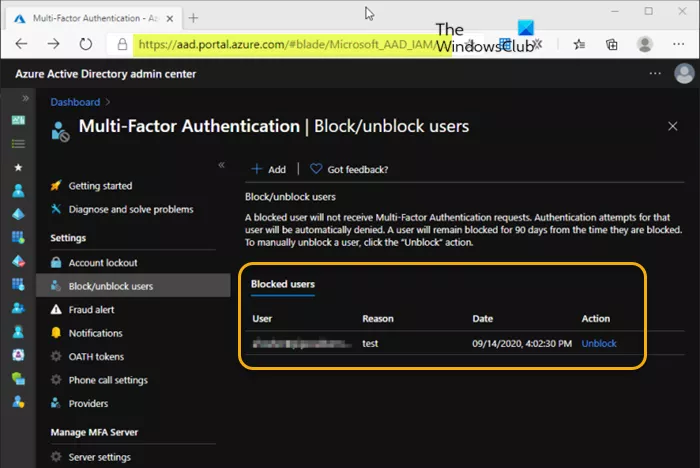
이 수정의 경우 위의 시나리오 2와 관련하여 일부 의심스러운 활동으로 인해 문제가 발생합니다( MFA 전화 그들이 시작하지 않은 호출) 향후 로그인 시도를 차단하는 옵션을 선택했습니다. 이것은 또한 관리자에게 이메일 알림을 트리거하며 해당 링크는 해제될 때까지 사용자의 차단이 나열되는 위치입니다. 이 문제를 해결하려면 aad.portal.azure.com을 통해 MFA 페이지에서 사용자를 차단 해제할 수 있습니다.
3] Azure AD 감사 로그 확인
위에 제공된 수정 사항 중 어느 것도 효과가 없거나 문제 또는 이와 유사한 문제에 대한 추가 지원이 필요한 경우 Azure AD 감사 로그를 확인하고 다음을 참조할 수 있습니다. 마이크로소프트 문서 가능한 해결을 위해.
이 게시물이 도움이 되었기를 바랍니다.
일반적인 문제에 대한 자세한 해결 방법은 2단계 인증 회사 또는 학교 계정의 경우 다음을 참조하세요. 마이크로소프트 지원 문서 .
지금 읽기 : Microsoft 365에서 MFA가 활성화되었는지 확인하기 위한 MFASweep
cutepdf 윈도우 10
MFA 문제를 해결하려면 어떻게 해야 합니까?
MFA 거부는 MFA(Multi-Factor Authentication)로 보호되는 계정, 웹 사이트 또는 애플리케이션에 대한 사용자의 액세스 시도를 시스템이 거부했음을 의미합니다. 다양한 이유로 로그인 시도가 거부되었을 수 있습니다. MFA 문제 또는 설정 문제가 발생하는 경우 다음 제안이 도움이 될 수 있습니다.
- 다시 해 보다.
- 임시 인터넷 파일이나 캐시된 파일을 삭제하여 브라우저의 쿠키와 캐시를 지웁니다.
- 브라우저 캐시를 지운 후 계정과 연결된 비밀번호를 업데이트하십시오.
- 새 암호를 사용하여 계정에 로그인하고 다단계 인증 설정 단계를 완료합니다.
MFA가 실패하면 어떻게 됩니까?
MFA가 실패하면 정전으로 인한 것일 수 있으며, 이 경우 사용자는 계정이나 서비스에 로그인할 수 없습니다. 문제를 해결하거나 해결하기 위해 영향을 받는 사용자가 계속 작업할 수 있도록 MFA를 비활성화할 수 있습니다. 중단이 끝나고 정상적인 서비스가 재개되면 MFA 계정을 다시 활성화할 수 있습니다. 물론 이것은 여전히 관리자 계정에 로그인하여 사용자에 대한 MFA를 재설정할 수 있다고 가정합니다.
읽다 최신 인증이 활성화되면 Outlook에서 암호를 묻는 메시지가 표시됩니다. .














